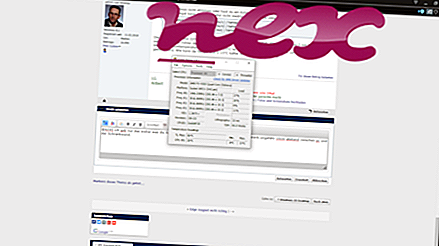Про цей процес відомо мало відносно наступних технічних специфікацій.
Опис: Mysvcc.exe не є важливим для Windows і часто спричиняє проблеми. Файл mysvcc.exe знаходиться в папці C: \ Windows \ System32. Відомі розміри файлів у Windows 10/8/7 / XP складають 75 984 байти (8% усіх випадків), 77 445 байт та ще 20 варіантів.
Інформація про автора файлу відсутня. Програмне забезпечення запускається при запуску Windows (див. Ключ реєстру: MACHINE \ RunServices, MACHINE \ Run). Це не основний файл Windows. У програми немає видимого вікна. Файл знаходиться в папці Windows, але це не основний файл Windows. Програма використовує порти для підключення до локальної мережі або Інтернету або з неї. Mysvcc.exe здатний приховувати себе та контролювати програми. Тому рейтинг технічної безпеки 87% небезпечний ; однак слід також прочитати відгуки користувачів.
Рекомендовано: Визначте помилки, пов'язані з mysvcc.exe
Важливо: Ви повинні перевірити процес mysvcc.exe на своєму ПК, щоб перевірити, чи є це загрозою. Ми рекомендуємо диспетчеру завдань безпеки для перевірки безпеки вашого комп’ютера. Це був один із найкращих варіантів завантаження The Washington Post та PC World .
Наступні програми також виявилися корисними для більш глибокого аналізу: Менеджер завдань безпеки вивчає активний процес mysvcc на вашому комп'ютері і чітко повідомляє, що він робить. Відомий інструмент проти зловмисного програмного забезпечення Malwarebytes повідомляє про те, якщо на комп'ютері mysvcc.exe відображаються дратівливі оголошення, сповільнюючи їх. Цей тип небажаної рекламної програми деяким антивірусним програмним забезпеченням не вважається вірусом і тому не позначений для очищення.
Чистий та охайний комп'ютер - ключова вимога, щоб уникнути проблем з ПК. Це означає проведення сканування шкідливих програм, очищення жорсткого диска за допомогою cleanmgr та sfc / scannow, видалення програм, які вам більше не потрібні, перевірка програм автоматичного запуску (за допомогою msconfig) та включення автоматичного оновлення Windows. Завжди пам'ятайте про періодичне резервне копіювання або принаймні для встановлення точок відновлення.
Якщо у вас виникає реальна проблема, спробуйте згадати останнє, що ви зробили, або останнє, що ви встановили до того, як проблема з’явилася вперше. Використовуйте команду resmon для виявлення процесів, що викликають вашу проблему. Навіть для серйозних проблем, замість перевстановлення Windows, вам краще відремонтувати вашу установку або, для Windows 8 та новіших версій, виконати команду DISM.exe / Online / Cleanup-image / Restorehealth. Це дозволяє відремонтувати операційну систему без втрати даних.
securityutility.exe mousehook.dll sansasvr.exe mysvcc.exe iebhos.dll eracentepmhooklib.dll starware347.dll lsb.exe vawinservice.exe 159.dll ticnotabsbho111217.dll